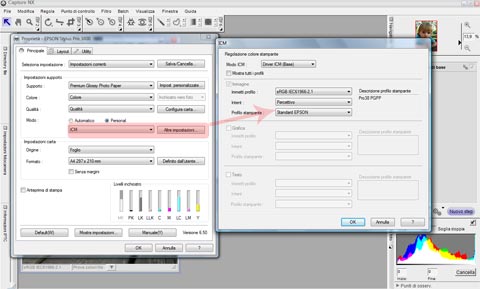Gestione colore e stampa in CaptureNX
1. Impostazioni colore
Per impostare la gestione colore in CaptureNX la prima operazione da fare è quella di cliccare su MODIFICA dalla barra dei menu e scegliere GESTIONE COLORE:
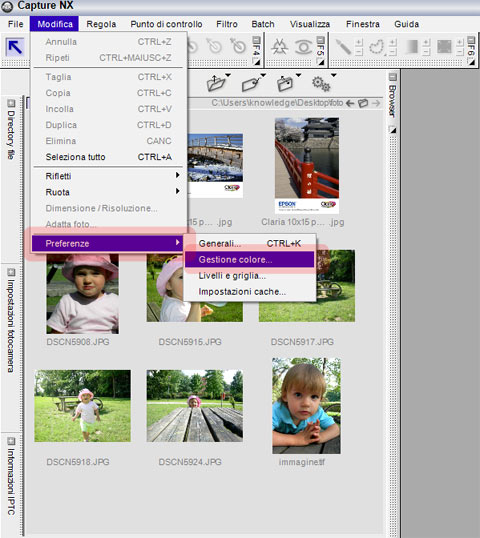
Adesso scegliere l'INTENTO preferendo, per stampe fotografiche, gli intenti PERCETTIVO o COLORIMETRICO RELATIVO.
Abilitare sempre la voce USA COMPENSAZIONE PUNTO NERO in modo che il punto nero dell'immagine corrisponda al punto nero della stampante e sfruttare così l'intera gamma dei colori della periferica. Per quanto riguarda il profilo stampante scegliere il profilo corrispondente alla carta su cui verrà stampata l'immagine e abilitare la voce USA QUESTO PROFILO PER LA STAMPA per fare in modo che CaptureNX gestisca la conversione colore.
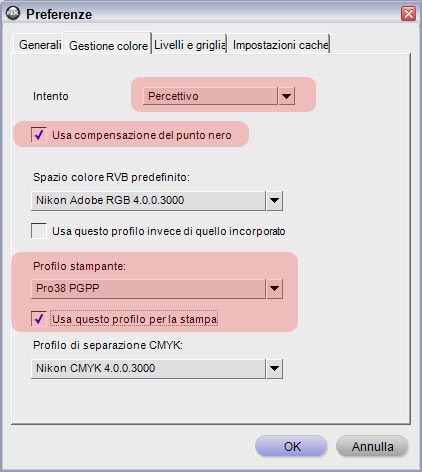
2. Apertura di una immagine
In fase di apertura di un immagine normalmente viene mantenuto il profilo incorporato che è anche l'operazione consigliata per limitare al minimo le conversioni colori. E' possibile però che il flusso di lavoro richieda di avere sempre le immagini aperte in uno spazio di lavoro costante. Ciò è possibile attivando la funzione USA QUESTO PROFILO INVECE DI QUELLO INCORPORATO che si trova sempre nella finestra GESTIONE COLORE:
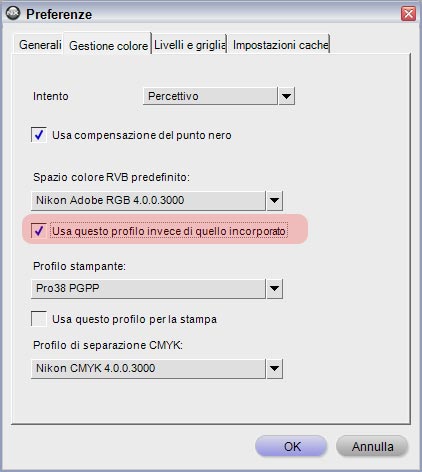
Quando viene aperta un immagine il profilo è sempre visualizzato in basso a sinistra.
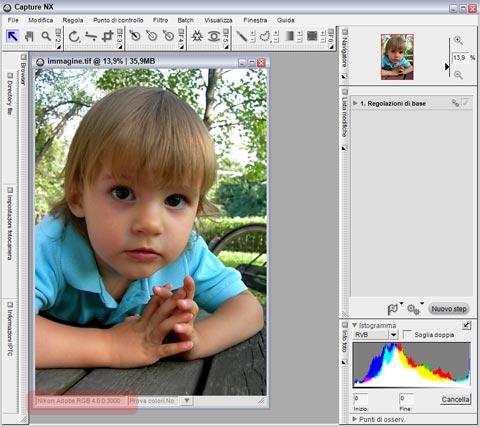
3. Prova colori
Accanto al profilo è possibile cliccare sulla voce PROVA COLORI per visualizzare a monitor come sarà il risultato in stampa (SOFT PROOF):
Si apre una piccola finestra che permette di selezionare il PROFILO DI RIFERIMENTO (in questo caso un profilo di stampa), INTENTO con COMPENSAZIONE PUNTO NERO:
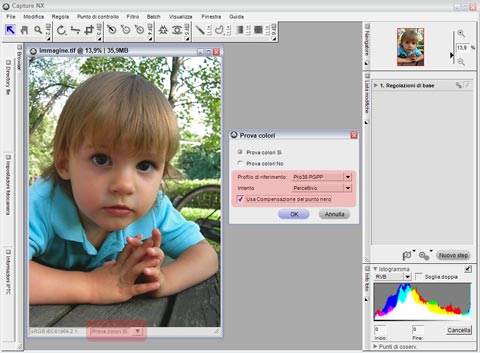
Si ottiene in questo modo una simulazione a monitor di ciò che succederà in stampa dopo la conversione colore.
4. Impostazioni di stampa e stampa
Quando si seleziona la stampa appare la seguente finestra di dialogo.
Per prima cosa scegliere di visualizzare le impostazioni colore cliccando su GESTIONE COLORE:
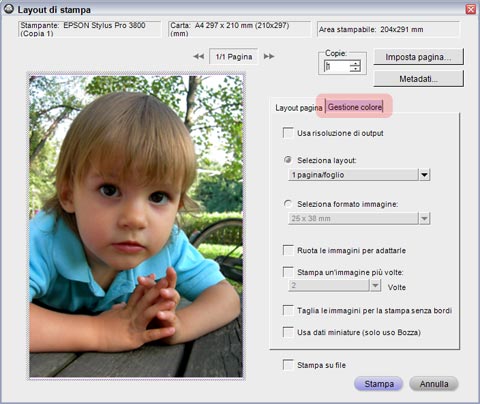
A questo punto è possibile anche variare le impostazioni colore di stampa scelte per default (vedere paragrafo IMPOSTAZIONI COLORE) ma la cosa importante è selezionare sempre il profilo stampante corretto in base alla carta scelta ed entrare nelle impostazioni del driver per disabilitare la gestione colore della stampante:
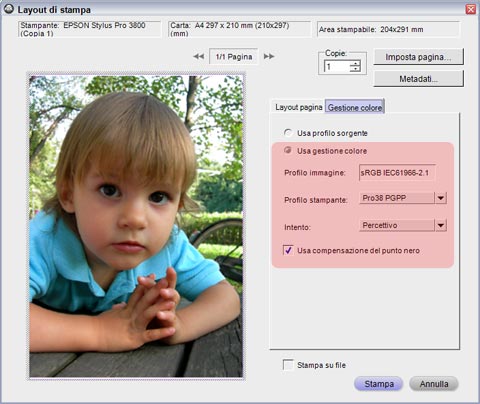
Dopo aver impostato cliccare su stampa ed apparirà la finestra di dialogo del sistema operativo:
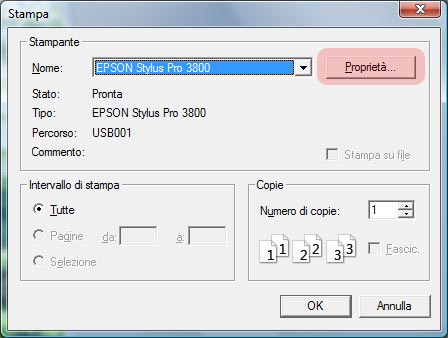
Entrare nelle proprietà ed impostare NESSUNA REGOLAZIONE COLORE:
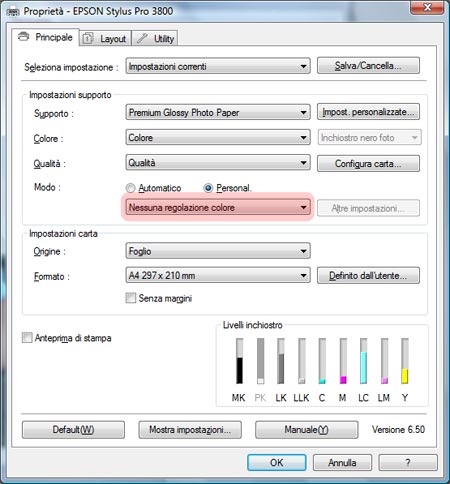
Se invece si desidera stampare con la gestione effettuata dalla stampante impostare CaptureNX come segue (USA PROFILO SORGENTE):
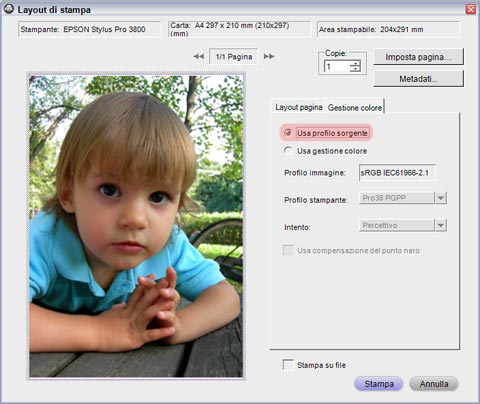
Gestire così il colore attraverso il driver con impostazioni standard e correzioni visive:
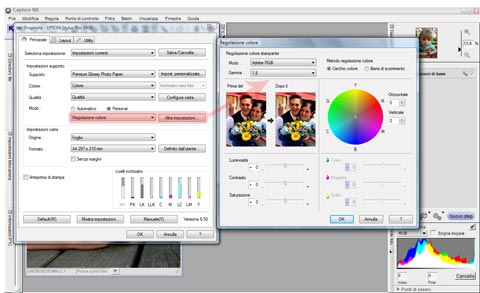
Oppure con la classica gestione profili: